Tin tức
[KỸ NĂNG] Dạy Học Bằng Máy Chiếu Dành Cho Giáo Viên
Máy chiếu là một trong những thiết bị đa năng mang đến rất nhiều lợi ích thiết thực trong trình chiếu. Đây được xem là “người bạn đồng hành” cho phương án dạy học của giáo viên được linh hoạt và hiệu quả hơn. Vậy nên để quá trình sử dụng đạt tiêu chuẩn việc tìm hiểu kỹ năng dạy học bằng máy chiếu là điều cần thiết.
![[KỸ NĂNG] Dạy Học Bằng Máy Chiếu Dành Cho Giáo Viên 4 Dạy học bằng máy chiếu mang đến hiệu quả cao](https://tft.vn/wp-content/uploads/2021/05/Day-hoc-bang-may-chieu-mang-den-hieu-qua-cao.jpg)
Các phụ kiện đi kèm khi dạy học bằng máy chiếu
- Dây nguồn
- Dây tín hiệu VGA và HDMI
- Điều khiển
- Pin điều khiển
- Sách hướng dẫn kèm theo
Xem thêm: Tham khảo máy chấm công chất lượng tại TFT để lựa chọn sản phẩm phù hợp nhất
Những lưu ý cần trách khi sử dụng máy chiếu dạy học
Một khi dạy học bằng máy chiếu bạn cần bỏ túi các lưu ý cần tránh khi sử dụng. Đây là điều cần thiết nhằm giúp máy chiếu đảm bảo trình chiếu tốt nhất. Đồng thời nhắc nhở các em học sinh cần làm gì để hạn chế hư hỏng, cháy nổ cho máy chiếu. Trong đó các lưu ý thiết yếu gồm:
- Không nên đặt máy chiếu trong môi trường có những tác động ngoài không khí không tốt. Ví dụ như bụi, khói thuốc lá hay côn trùng,.. Điều này có thể làm cho các bộ phận tấm LCD, chip DMD bị hỏng. Hoặc là máy khi hoạt động bị tắt ngang, không khởi động lại được.
- Không nên đặt các vật cản hay quạt gió ở ngõ thoát nhiệt của máy
- Nên đảm bảo nguồn điện tốt nhất cho máy. Nếu nguồn điện bị yếu, bị tắt đột ngột sẽ làm bóng chiếu bị giảm tuổi thọ hoặc là ảnh hưởng linh kiện.
- Không nên chỉ cầm phần dây cắm để kéo ra khi tháo ra
- Không nên bẻ lên bẻ xuống phần dây cắm nhiều lần. Bởi vì điều này có thể làm lỏng chân tiếp xúc gây chập chờn.
- Tránh dùng tay và các vật cọ xát vào phần đèn chiếu
- Khi máy vận hành hãy đảm bảo máy được có định. Tuyệt đối không nên di chuyển rất dễ ảnh hưởng bóng và quạt
![[KỸ NĂNG] Dạy Học Bằng Máy Chiếu Dành Cho Giáo Viên 5 Cần lưu ý khi dùng máy chiếu](https://tft.vn/wp-content/uploads/2021/05/Can-luu-y-khi-dung-may-chieu.jpg)
Xem thêm: Tham khảo các mẫu màn hình tương tác thông minh chất lượng tốt nhất hiện nay
Các bước nên thực hiện khi sử dụng máy chiếu
Nhìn chung để có thể dạy học bằng máy chiếu suôn sẻ bạn cần tuân thủ đúng trình tự sử dụng. Trong đó bao gồm 8 bước chính từ khâu chuẩn bị cho đến khâu vận hành, điều chỉnh. Chi tiết từng bước như sau:
Bước 1: Chuẩn bị
Đầu tiên bạn hãy đặt máy chiếu ở vị trí không có vật cản, môi trường thông thoáng nhất. Chú ý giữ cho phần cửa giá tản nhiệt của máy được thông thoáng. Nếu được bạn hãy trang bị thêm nguồn UPS cho máy để tránh hiện tượng mất điện đột ngột.
Bước 2: Kết nối hệ thống dây tín hiệu
Để kết nối dây bạn hãy dùng cáp VGA cắm vào cổng ký hiệu VGA ở trên 2 thiết bị máy tính và máy chiếu. Cáp VGA là cáp có 2 đầu giống nhau. Mặt khác trong trường hợp chiếu Video thì bạn dùng dây video hoặc S –video để kết nối máy chiếu và nguồn tín hiệu phù hợp. Khi cắm để đảm bảo bạn cắm phần đầu cắm đẩy mạnh vào khe cắm sau đó dùng vít cố định đầu cắm vào máy.
Bước 3: Kết nối nguồn điện
Một khi hoàn thành kết nối dây bây giờ bạn chỉ cần kết nối nguồn điện là được. Chú ý phích cắm dây nguồn và phần lỗ cắm điện phải vừa vặn không được lỏng quá nhé.

Bước 4: Khởi động máy
Bạn hãy mở nắp che của đèn chiếu lên (nếu có). Sau đó tiến hành khởi động bằng cách bật công tắc nguồn phía sau (nếu có). Tiếp đó nhấn vào nút Power 1 lần. Nếu trường hợp máy chiếu vừa tắt bạn cần chờ máy ngưng quay rồi mới khởi động lại.
Bước 5: Xuất hình máy chiếu
Một khi 2 thiết bị đã kết nối xong xuôi nếu tín hiệu vẫn chưa xuất ra bạn cần chú ý các vấn đề:
Kiểm tra máy chiếu. Bạn cần chọn đúng cổng xuất tín hiệu. Dưới đây là một số dòng máy gợi ý.
Kiểm tra máy tính kết nối: Bạn hãy mở cổng tín hiệu
- Toshiba, HP, Sharp: Fn+F5
- Sony, IBM: Fn+F7
- Panasonic, Nec: Fn+F3
- Dell, Epson: Fn+F8
- Fujitsu: Fn+F10
Hoặc nhấn Fn cùng phím Windows
- Bài giảng sử dụng phải có khuôn hình, định dạng phân giải phù hợp. Như vậy khi chiếu lên mới cho đúng hình ảnh trong bài soạn.
- Trong trường hợp không thể xuất được tín hiệu bạn hãy làm theo trình tự sau đây:
- Click chuột phải vào Desktop chọn Graphics Option. Sau đó chọn Output to và chọn Desktop
- Hoặc nhấn tổ hợp Windows+P để chọn kiểu kết nối phù hợp.
- Hoặc kết nối rồi bật máy chiếu trước khi bật laptop
Bước 6: Sử dụng nút điều khiển tích hợp ở máy chiếu
Có thể nói việc tinh chỉnh sẽ giúp cho nội dung trình chiếu dễ đọc nhất khi dạy học bằng máy chiếu. Tuy nhiên thông thường tùy vào vị trí, khoảng cách đèn và màn chiếu mà việc sử dụng nút lệnh điều khiển, tinh chỉnh sẽ khác nhau. Vậy nên bạn cần nắm rõ các nút điều khiển để dễ dàng tinh chỉnh.

- Nút TILT: Nhiệm vụ nâng cao, hạ thấp độ cao đèn
- Nút Zoom: Nhiệm vụ phóng to, thu nhỏ hình ảnh
- Nút Focus: Nhiệm vụ chỉnh độ nét của hình
Và để nội dung được rõ nét nhất bạn nên kết hợp Zoom và Focus điều chỉnh đèn. Đồng thời cần đặt máy chiếu theo hướng vuông góc với màn chiếu (tường). Nếu chiếu lên màn (tường) là hình thang hãy chỉnh tăng giảm Keystone (một số dòng Auto Setup hay Auto Keystone).
Bước 7: Các phím điều khiển trên remote máy chiếu
- Power: Bật/tắt máy
- Preeze: Làm đứng màn hình trong khi thiết bị đầu vào vẫn hoạt động
- Input: Nhiệm vụ chọn thiết bị vào. Mỗi lần nhấn nút là một lần chọn đầu vào
- D.Zoom+/-: Nhiệm vụ phóng to một điểm.
- Reset: Khôi phục định dạng ban đầu
- Menu: Hiện Menu trong máy
- Phím mũi tên: Nhiệm vụ di chuyển và điều chỉnh trong menu để chọn chức năng
- D Keystone: Chỉnh vuông hình. Ví dụ chỉnh hình thang sang hình chữ nhật.

Bước 8: Tắt máy
Để có thể tắt máy chiếu bạn hãy thực hiện nhấn nút Power 2 lần. Sau đó ngồi chờ cho quạt gió của máy thực sự ngưng hẳn rồi mới tiến hành rút dây điện khởi nguồn an toàn. Như vậy mới có thể tránh được tình trạng hư hỏng cũng như giảm tuổi thọ đèn chiếu.
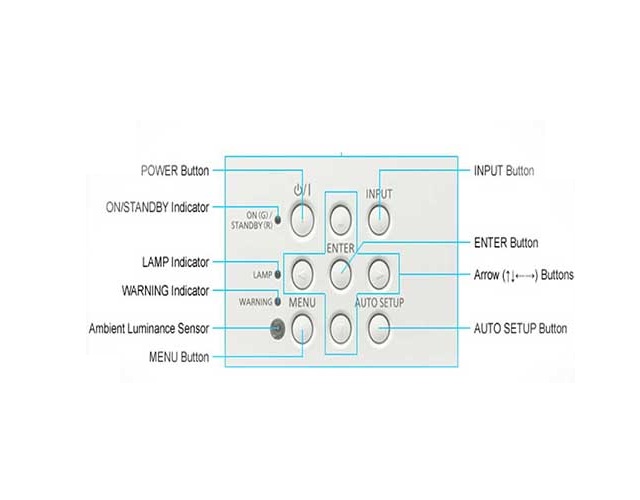
Ngoài ra hiện nay một số dòng máy chiếu có tích hợp khả năng làm máy nhanh. Vì thế khi tắt máy có thể rút điện ngay cũng được. Tuy nhiên bạn nhớ xem kỹ trong chức năng của máy xem có tính năng làm mát nhanh hay không rồi mới thực hiện.
Vệ sinh máy chiếu đúng cách
Sau một khoảng thời gian sử dụng máy chiếu thì việc vệ sinh là điều rất cần thiết. Trong đó giới hạn tốt nhất cần vệ sinh, làm sạch máy chiếu là 5 lần sau khi dùng. Bạn chỉ cần lau sạch bụi bên ngoài máy, tại các khe cắm. Đồng thời lấy các tấm lọc bụi nằm bên hông ra dùng cọ mềm quét sạch để hình ảnh chiếu được sắc nét, đảm bảo.

Dấu hiệu nhận biết máy chiếu sử dụng hỏng:
Về cơ bản một khi hình ảnh, màu sắc hình chiếu ra có sự thay đổi rõ rệt đồng nghĩa với việc máy chiếu đã có dấu hiệu bị hỏng. Ví dụ như máy chiếu không xuất hiện hình, hình ảnh cho ra màu đen trắng, các đốm màu hình thành,….
Thông thường máy chiếu hỏng có thể là vì đã bám bụi quá lâu hoặc do chính các bộ phận bên trong. Do đó nếu lau chùi bên ngoài không cải thiện được bạn cần liên hệ với đội kỹ thuật chuyên môn để khắc phục.
Vừa rồi là những giải đáp cơ bản mà TFT.VN gửi đến quý thầy cô khi dạy học bằng máy chiếu. Nếu trong quá trình sử dụng còn điều gì thắc mắc quý thầy cô hãy truy cập https://tft.vn để được hỗ trợ xử lý.
CEO & Founder tại Công ty TFT, là người tham vấn chuyên môn và kiểm duyệt nội dung tại website: https://tft.vn/, nơi cung cấp thông tin giúp khách hàng nắm dõ hơn về sản phẩm dịch vụ tại TFT, hướng dẫn khách hàng cách sử dụng vận hành hiệu quả các giải pháp TFT cung cấp.



